Cómo especificar un carácter de tabulación en VBA en Excel
En este artículo, hemos creado dos macros para comprender el formato del carácter de tabulación dentro de VBA.
Hemos tomado datos en el rango A9: A11 como datos brutos.
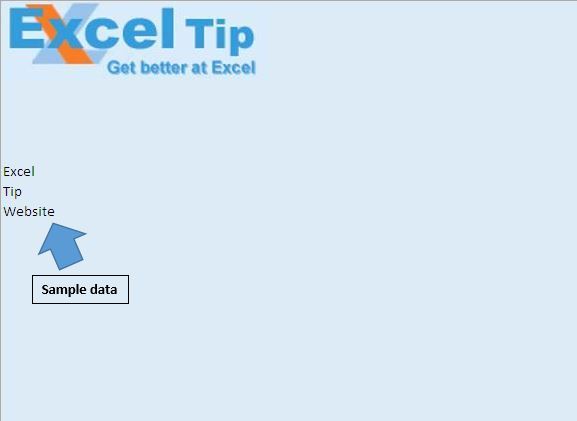
En el ejemplo 1, hemos creado una cadena en la que hemos consolidado datos de celdas dentro del rango A9: A11, separados por caracteres de tabulación (vbTab). Cuando mostramos la cadena usando un cuadro de mensaje, podremos ver el espaciado de tabulación.
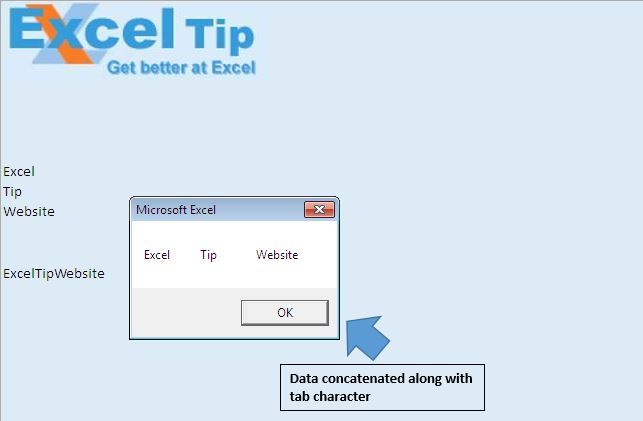
Sin embargo, cuando insertamos un valor de cadena en la celda A14, el espaciado de tabulación no es visible. Hemos utilizado algunas fórmulas de Excel para mostrar que existen caracteres de tabulación entre las palabras.
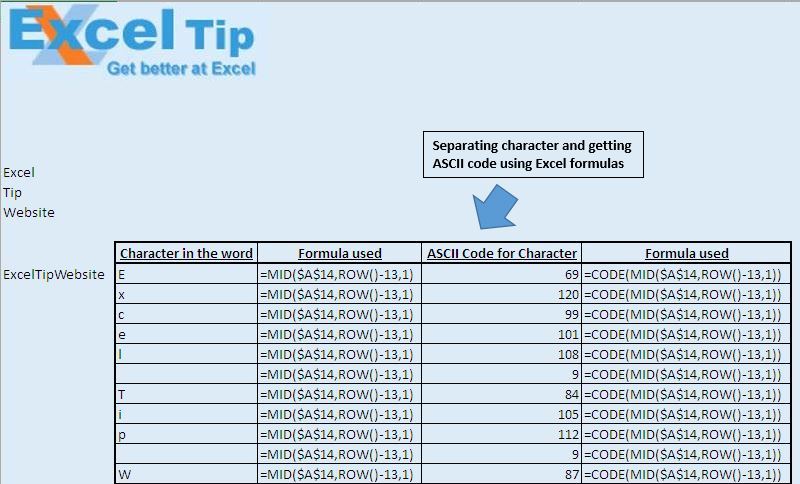
En el ejemplo 2, hemos separado cada carácter del valor de cadena de la celda A14 y hemos utilizado el carácter de nueva línea (vbNewLine) para insertar saltos de línea. El resultado del ejemplo 2 también se muestra mediante un cuadro de mensaje.
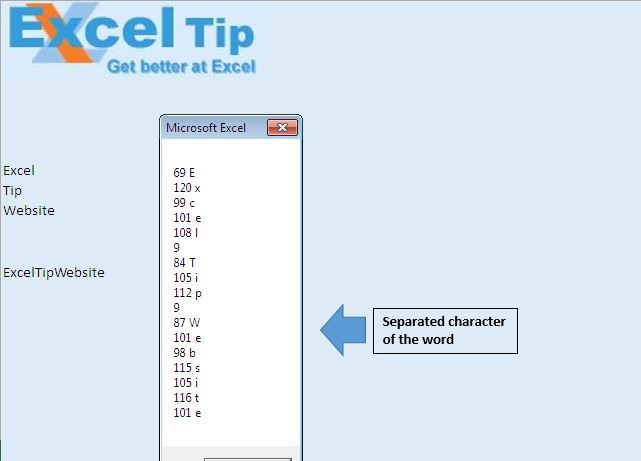
Siga a continuación el código
Option Explicit
Sub example1()
'Declaring variable
Dim MainString As String
'Concatenating value from range A9 to A11 separated by Tab character
MainString = Range("A9").Value & vbTab & Range("A10").Value & vbTab & Range("A11").Value
'Display string in message box
MsgBox MainString
'Assigning value to cell A14
Range("A14").Value = MainString
End Sub
Sub example2()
'Declaring variables
Dim i, CharLength As Integer
Dim Output As String
Dim InputValue As String
'Getting input value from cell A14
InputValue = Range("A14").Value
CharLength = Len(InputValue)
'Looping through all the characters in the input value
For i = 1 To CharLength
'Creating string in which each character in the input is separated by new line
Output = Output & Asc(Mid(InputValue, i, 1)) & " " & Mid(InputValue, i, 1) & vbNewLine
Next i
'Displaying output using message box
MsgBox Output
End Sub
Si te gustó este blog, compártelo con tus amigos en Facebook y Facebook.
Nos encantaría saber de usted, háganos saber cómo podemos mejorar nuestro trabajo y hacerlo mejor para usted. Escríbanos a [email protected]